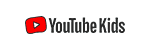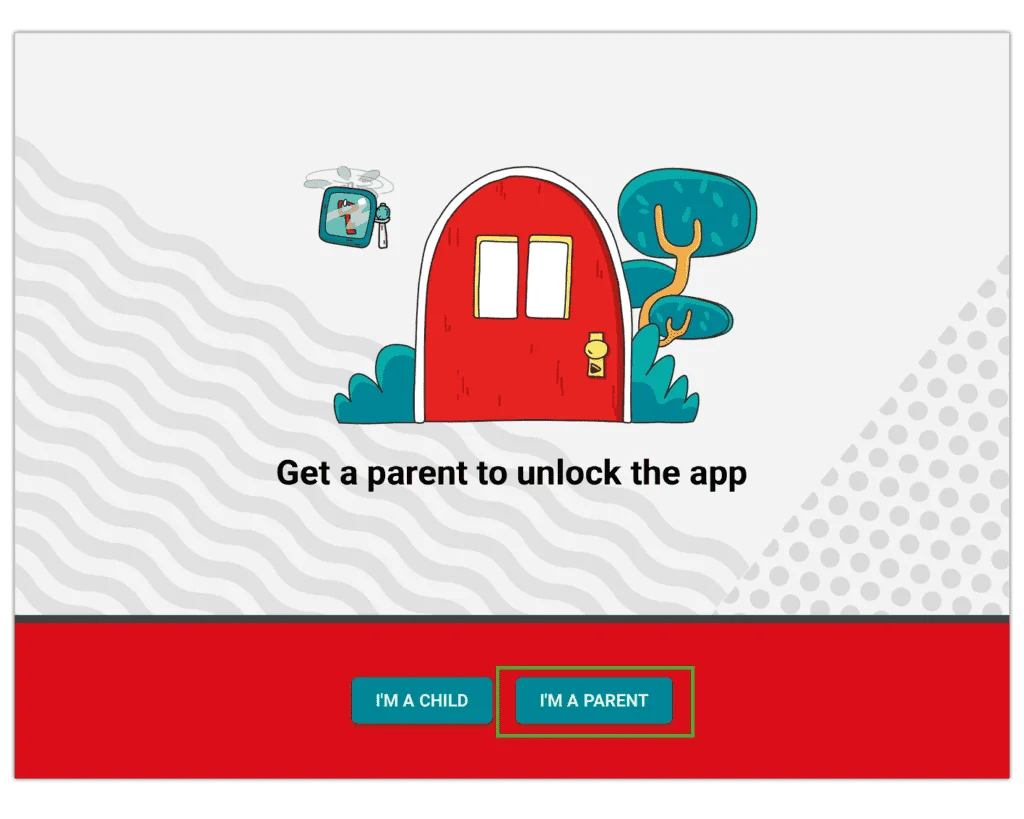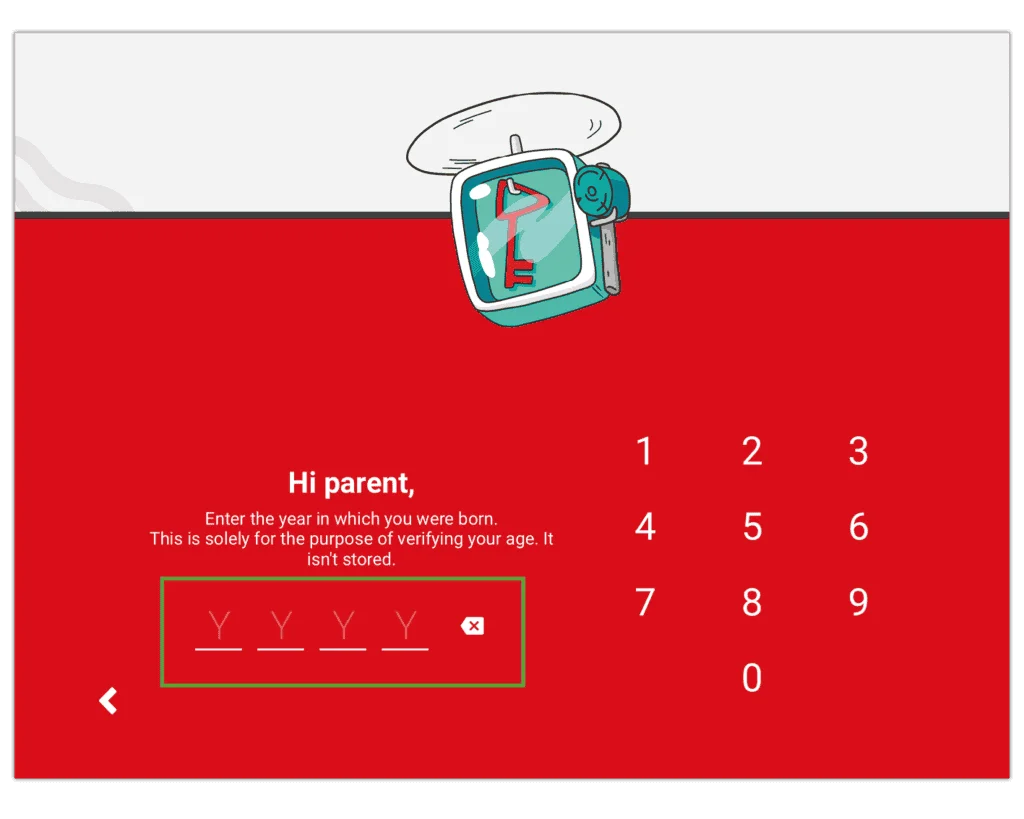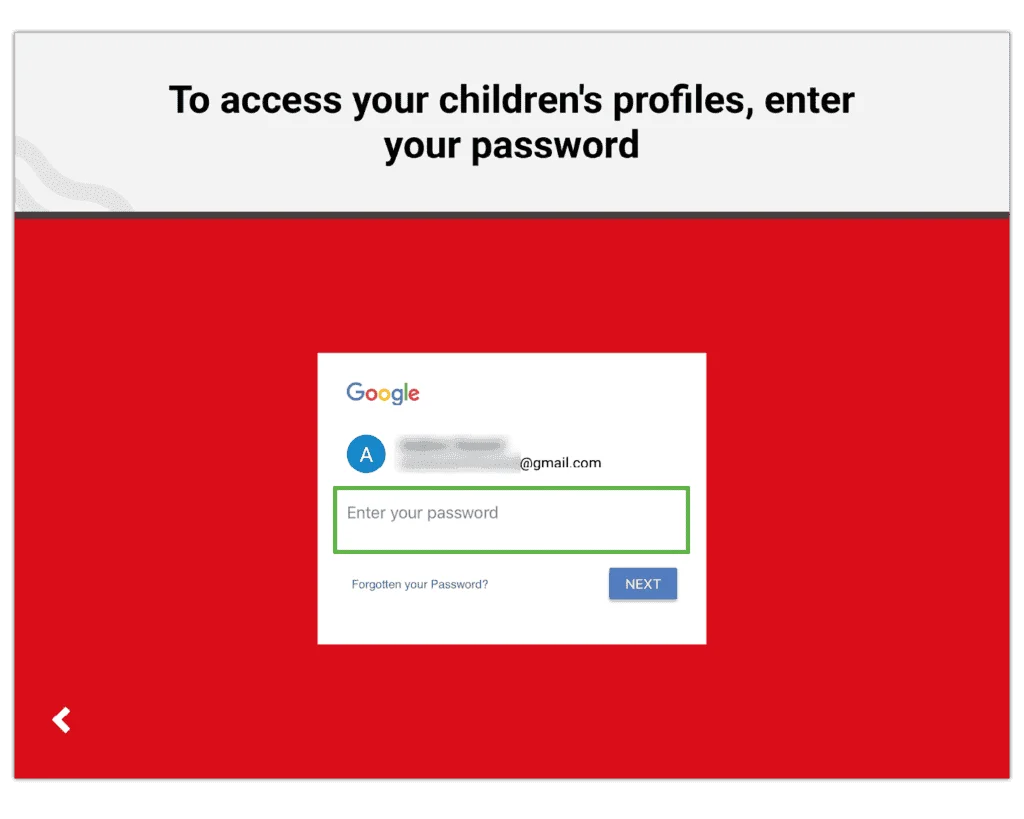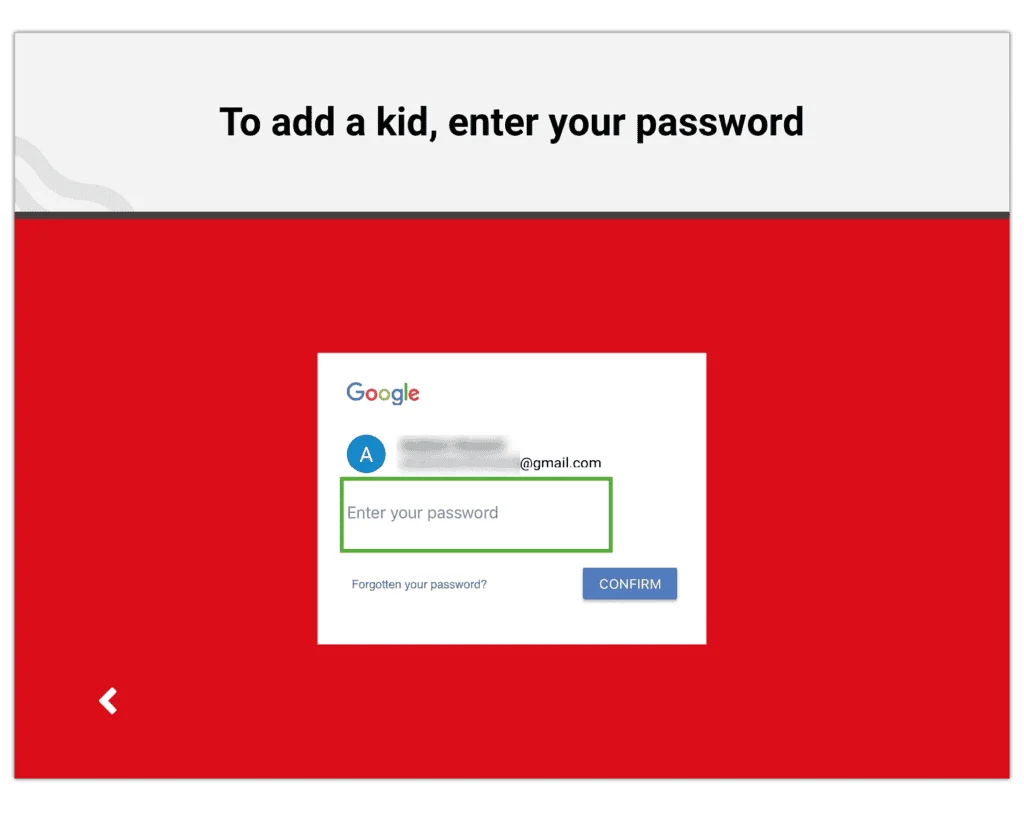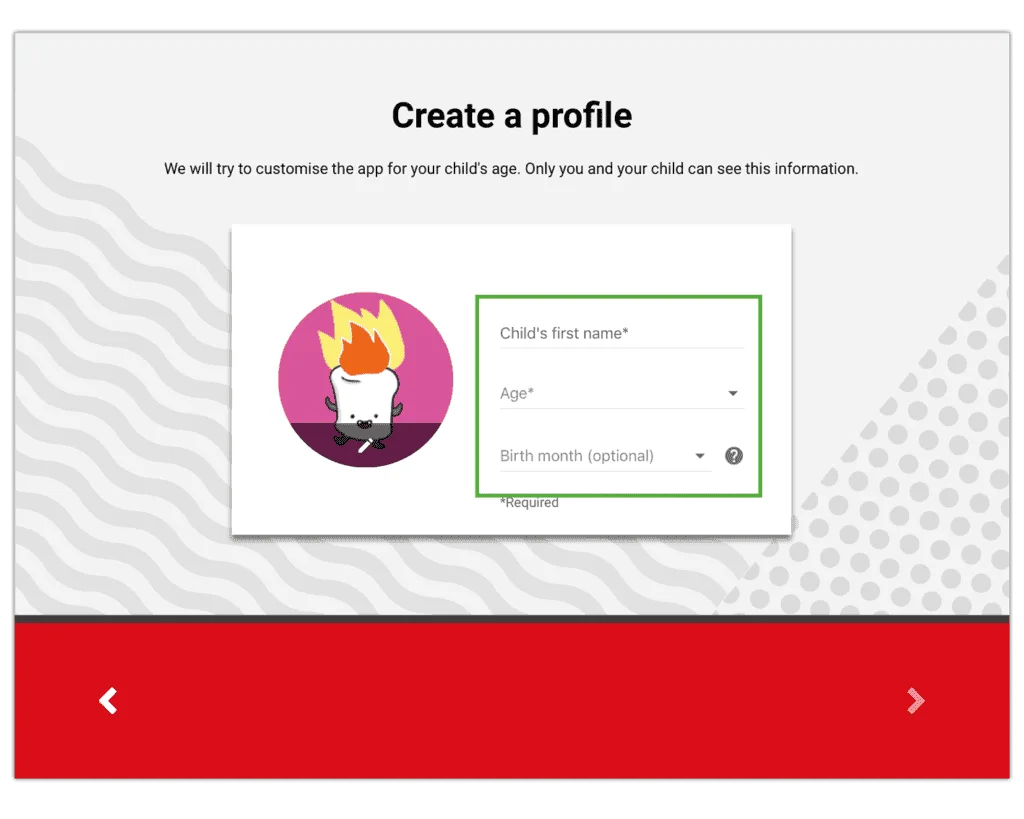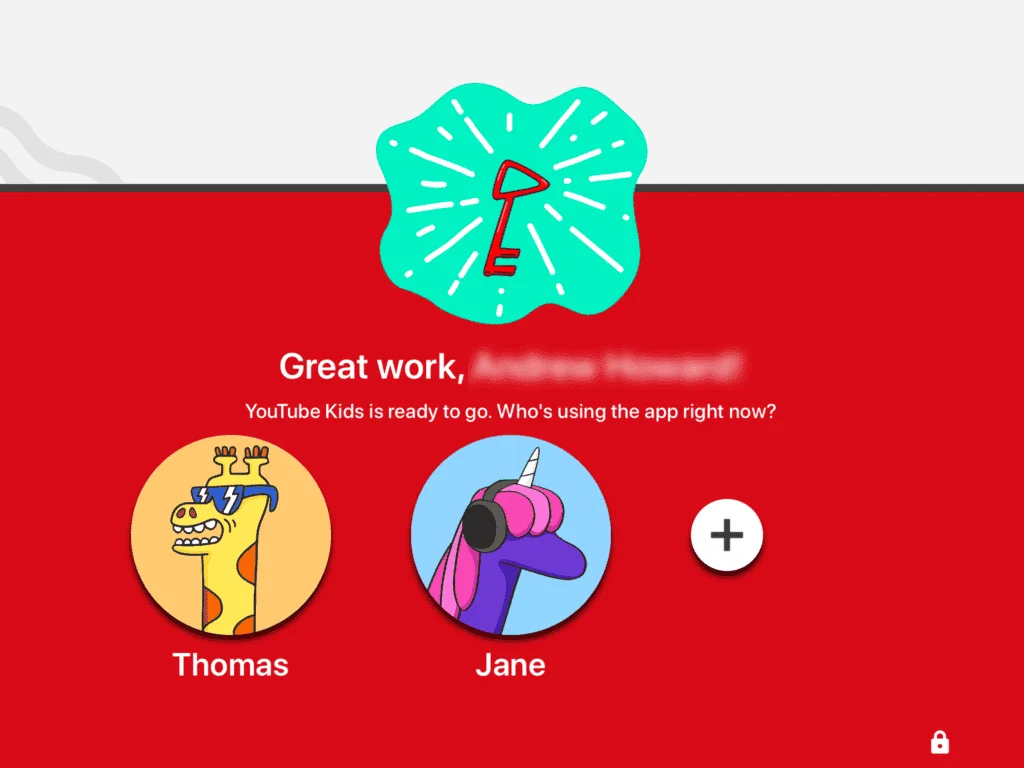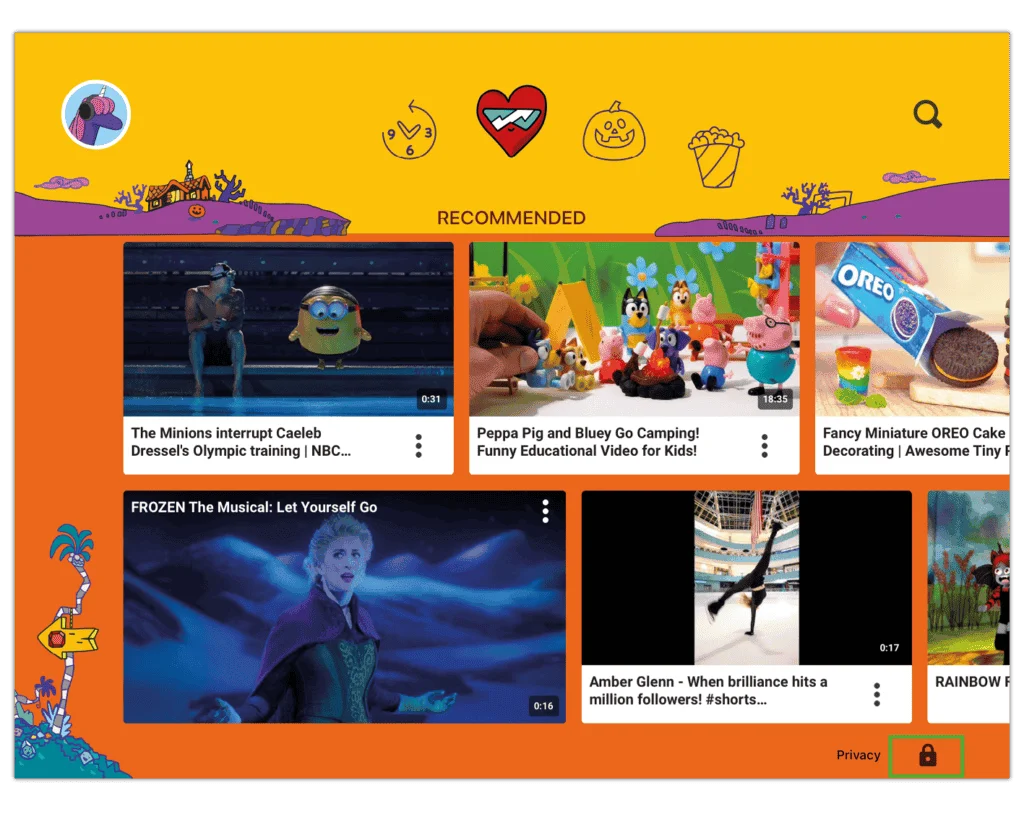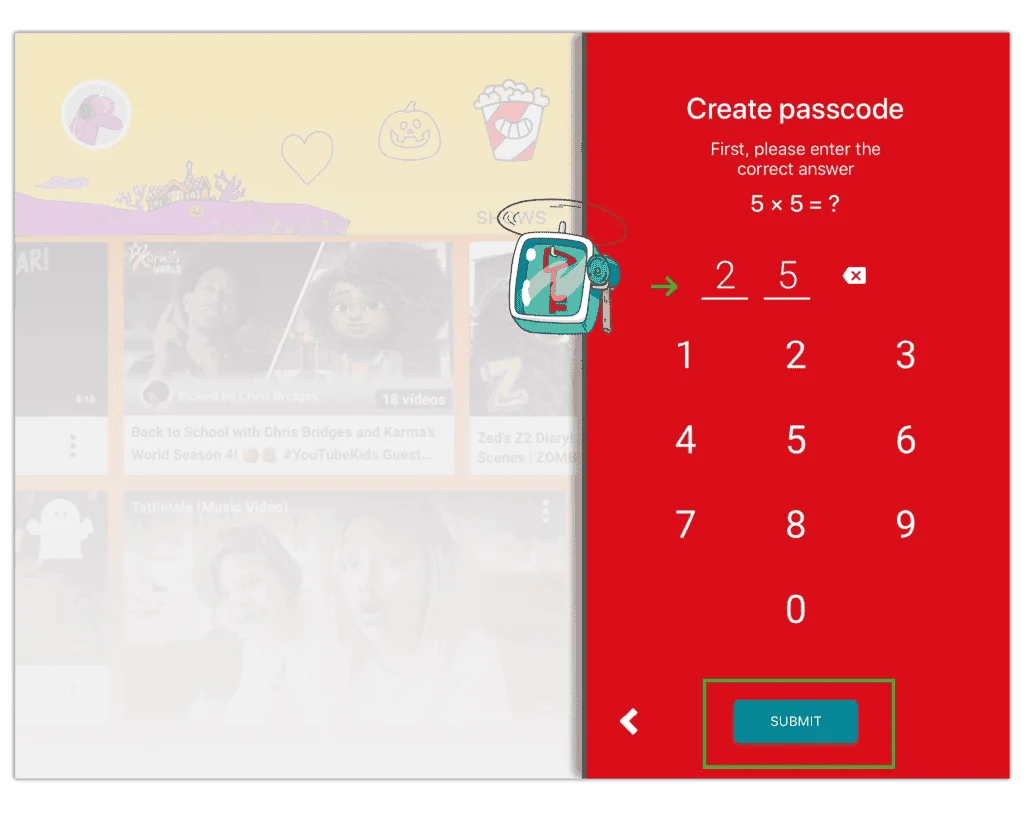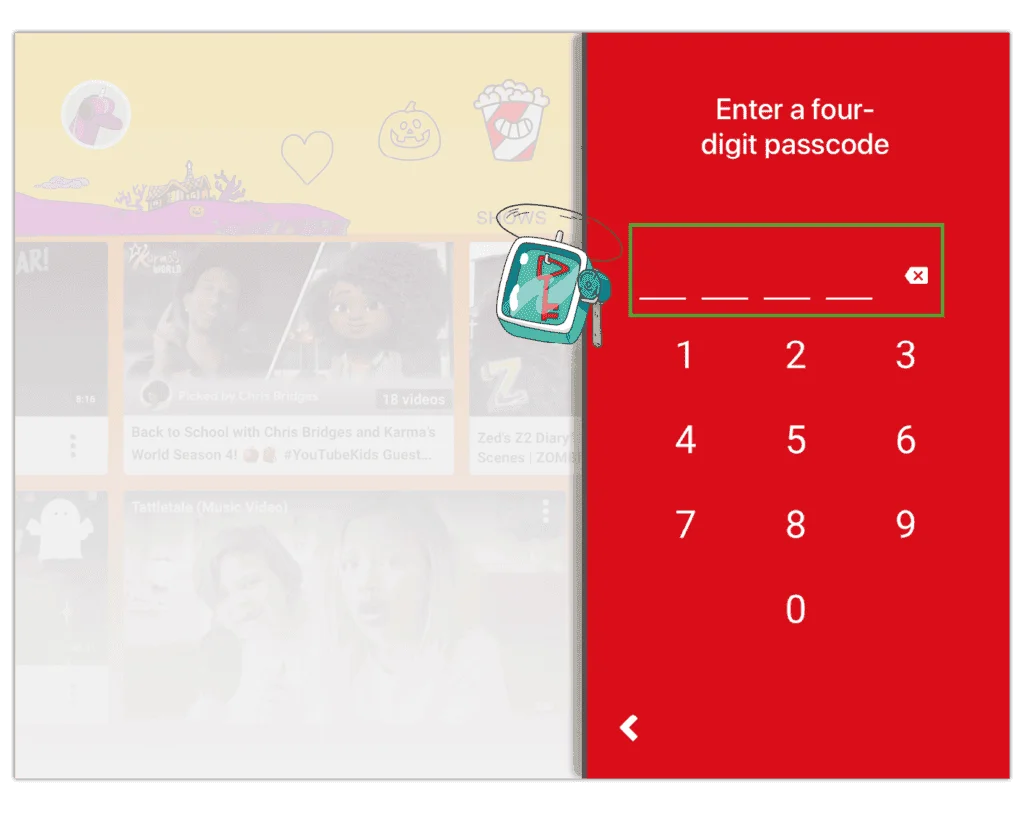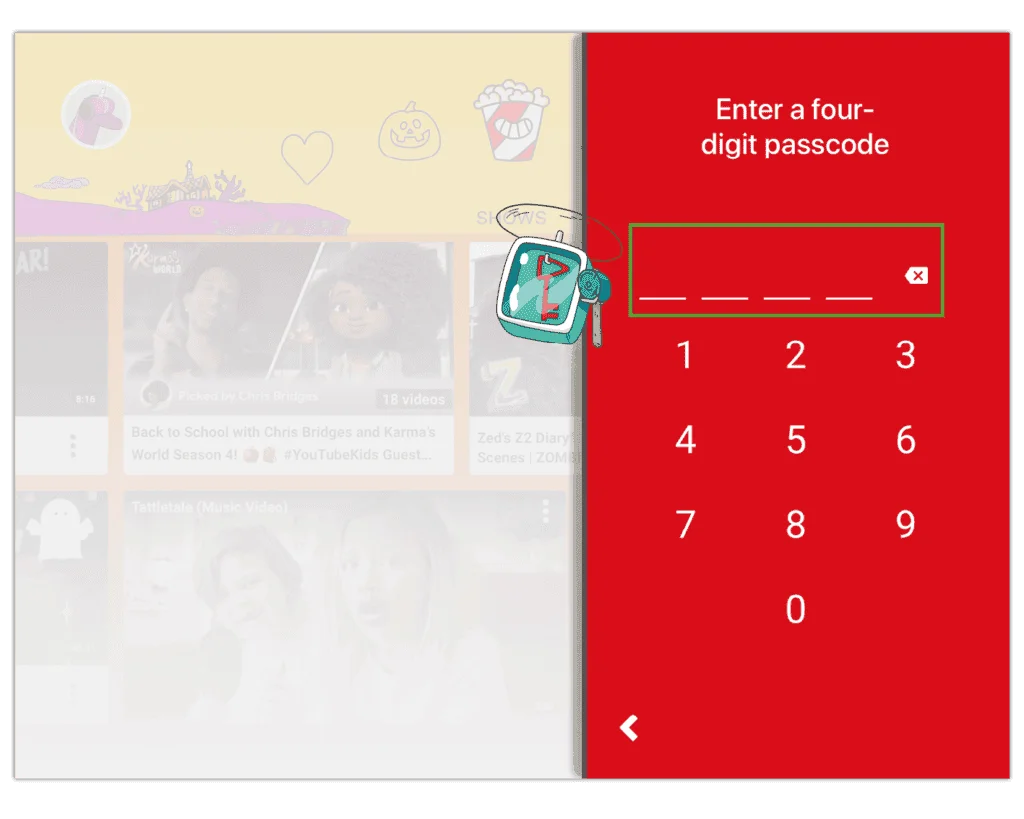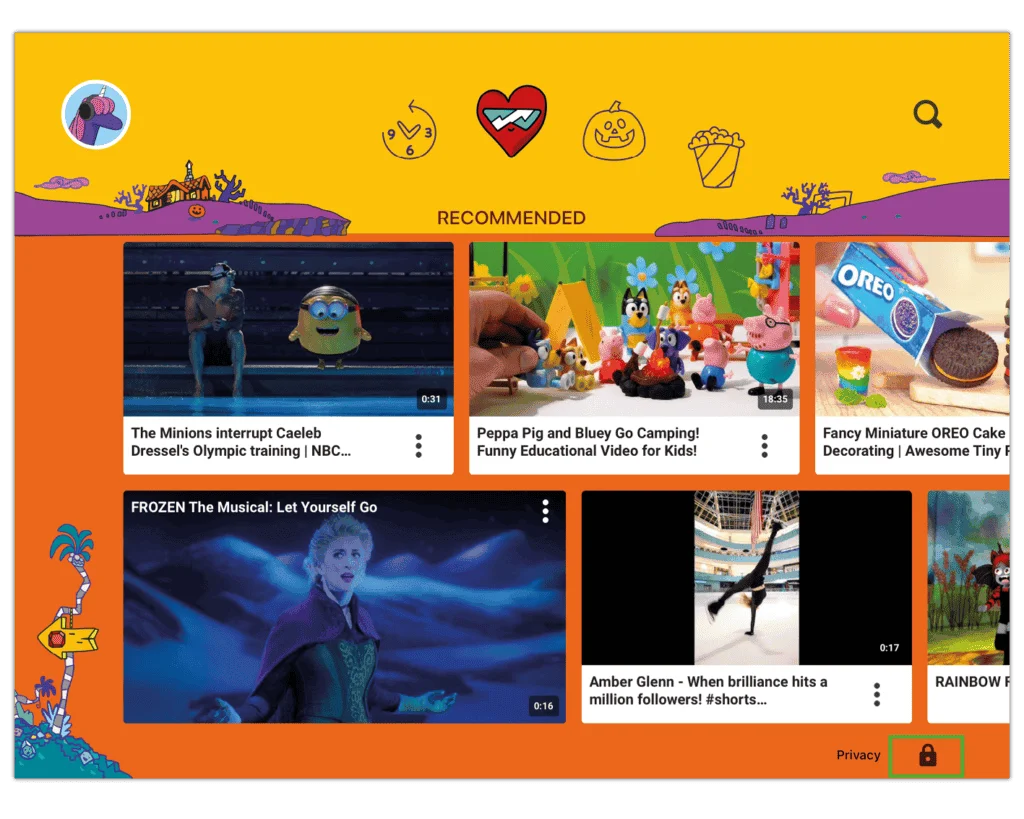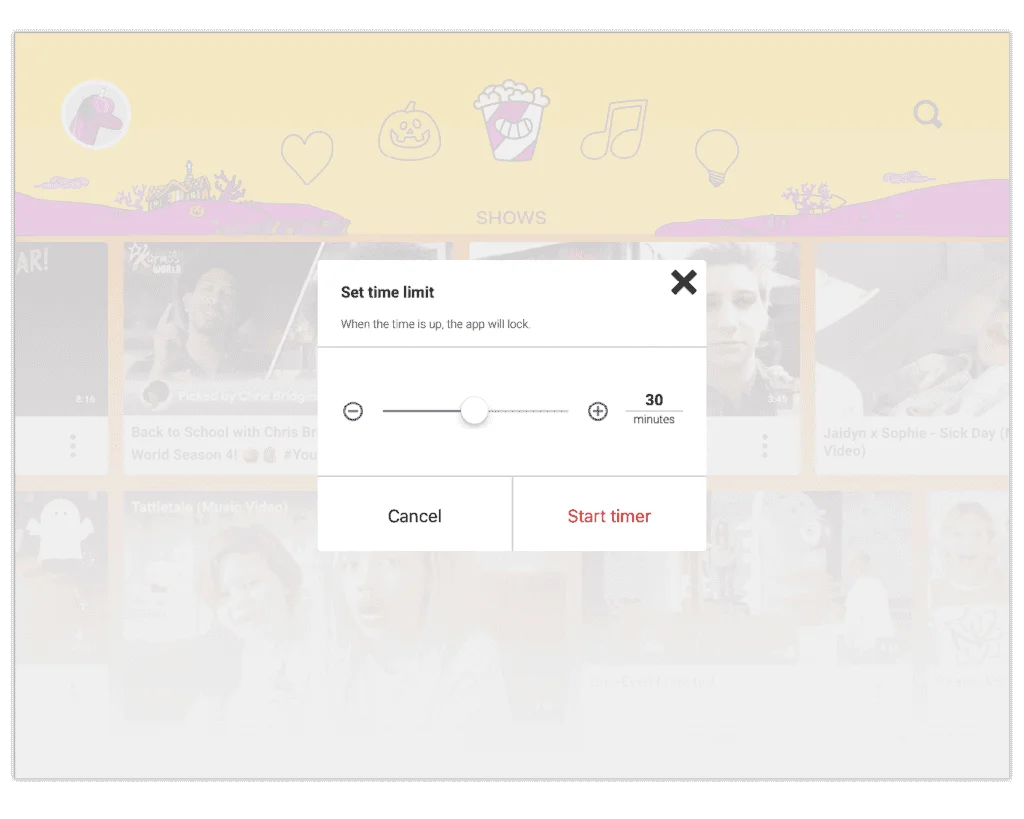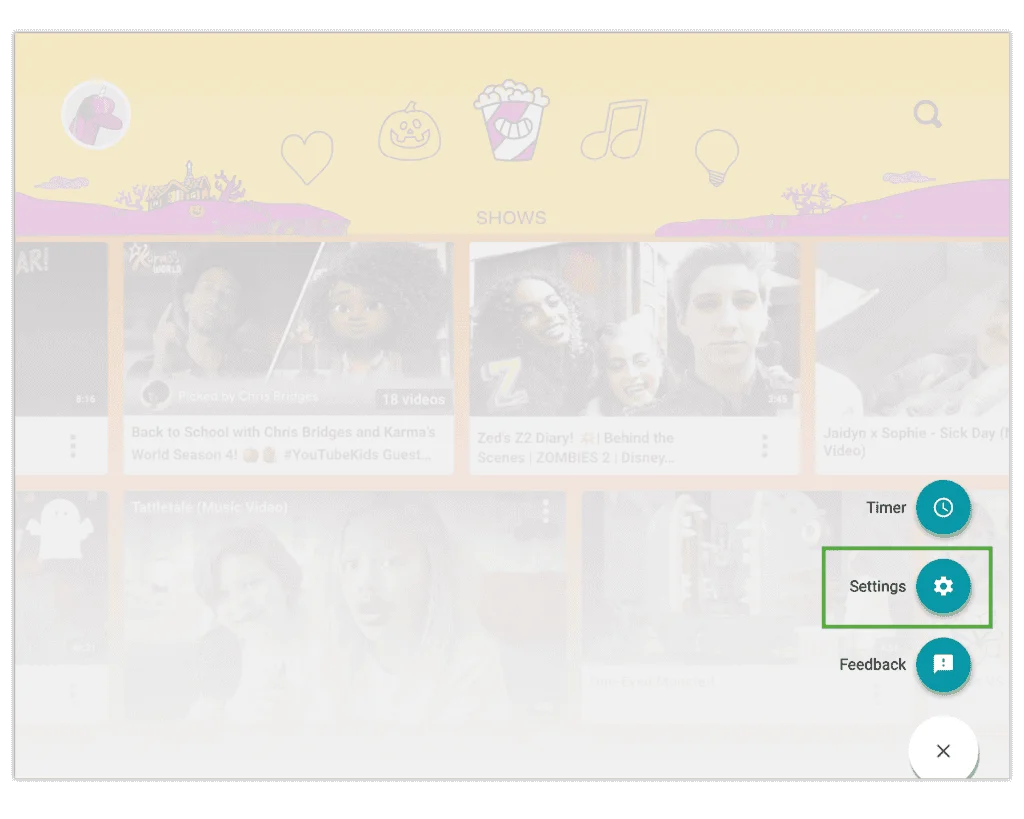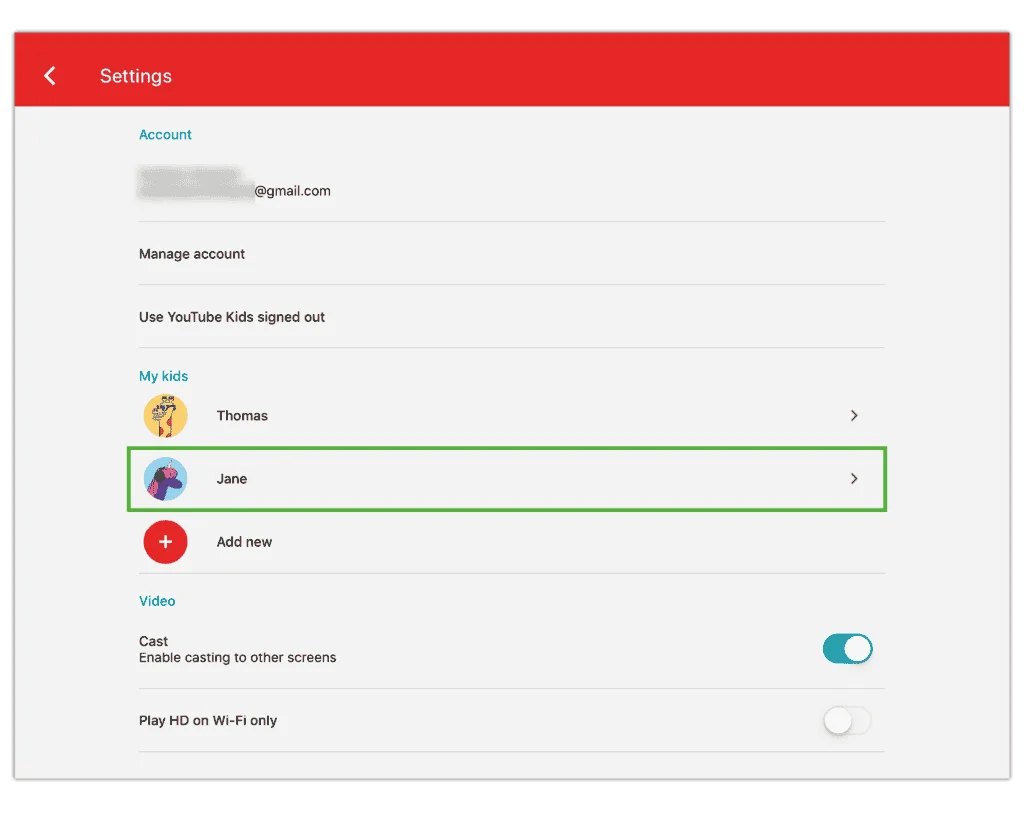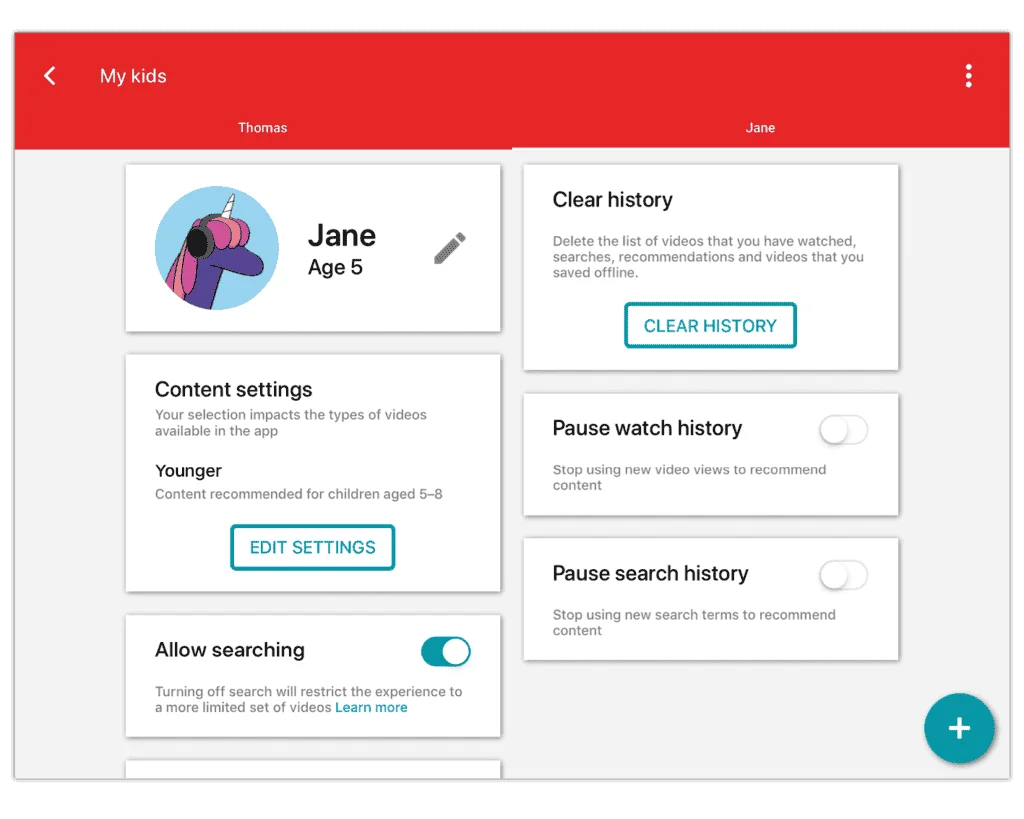Comment configurer l'accès à YouTube Kids
YouTube Kids offre aux enfants de moins de 13 ans une expérience en ligne plus sûre. Il les protège des contenus inappropriés pour leur développement.
Pour configurer l'accès à YouTube Kids :
Étape 1 - Téléchargez et lancez l'application sur votre appareil. Cliquez sur JE SUIS UN PARENT.
Étape 2 - Suivre la instructions pour configurer le compte de votre enfant. Ceux-ci inclus vérifier votre âge, en vous connectant avec votre compte Google et sélectionner ou créer votre profil de l'enfant.